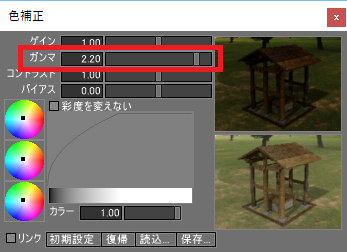ガンマとは ?
イメージを読み込んだ場合の形状情報ウィンドウの「ガンマ」、
「色補正」ウィンドウで「ガンマ」の指定があります。
「ガンマ」は、画像の階調の特性を表します。
jpeg/png画像の写真、ディスプレイで見たときの画像は、「ガンマ補正」がかかっています。
これは人が見たときに、自然に見えるようなフィルタがかかった状態になります。
3DCGのレンダリングでは、このガンマを一度「リニア」な状態でレンダリングし、
ディスプレイに表示するときにガンマ補正をかける、ということをしないと自然な(フォトリアルな)レンダリング画像にはなりません。
現在のWindows/Macのディスプレイでのガンマ値は「2.2」を使用することが多いです。
イメージをリニアにする (逆ガンマ補正)
jpegやpng画像の写真をレンダリングに渡す前に以下の計算を行うと、リニアな状態になります。
R' = pow(R, 1.0 / (1.0 / 2.2));
G' = pow(G, 1.0 / (1.0 / 2.2));
B' = pow(B, 1.0 / (1.0 / 2.2));
RGBは色の(赤、緑、青)の要素を0.0-1.0であらわした実数値になります。
jpegやpng画像の個々の色をこの計算で変換すると、0.0と1.0以外の色は暗く見えるようになります。
この計算は、Shade3Dでイメージを形状情報ウィンドウの「ガンマ」で「モニター (1.0/2.2)」としたときに行われます。
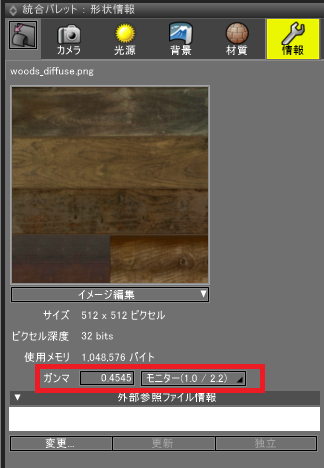
レンダリング画像をガンマ補正
レンダリング後は、以下の計算で「ガンマ補正」を行います。
R' = pow(R, 1.0 / 2.2);
G' = pow(G, 1.0 / 2.2);
B' = pow(B, 1.0 / 2.2);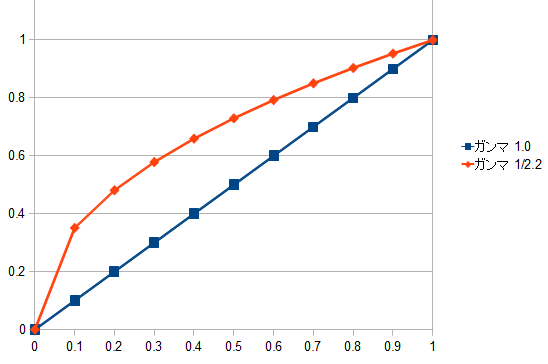
これは、色補正ウィンドウの「ガンマ」で調整します。